線上線下都能用!8款超強工具將影片變動畫,夢幻卡通風
有些人偏好使用電腦軟體,但也有其他人比較喜歡使用線上工具。這篇文章可以讓你更了解離線和線上的影片卡通化工具的優缺點!
前言
無論技術多麼進步、過了多少時間,人們對動畫影片的熱情卻不減反增。不僅如此,現在我們能夠自己製作卡通影片,是一個非常有趣的體驗。其最簡單的方法是將影片卡通化,也就是把標準影片轉換成動畫影片。雖然專業人士在大型專案中都會使用先進的影片卡通化工具,但有些工具也可以提供簡單快速的處理方法。
如果你沒有相關的技術,但也想卡通化影片,不妨參考以下八款適合電腦或線上用戶的最佳影片卡通化工具。
第一節、五款最佳影片卡通化軟體
你在找快速有效的離線影片卡通化軟體嗎?不用再找了,本文介紹了五款最實用的影片卡通化軟體。廢話不多說,現在就深入了解!
1. Adobe Animate
URL : https://www.adobe.com/products/animate.html
Adobe Animate 是款專門為 2D 動畫而設計的軟體,透過互動式的卡通功能來展現你的創意。你可以用來處理複雜的動畫,你可以在軟體中直接繪畫。另外還提供了骨塊工具,讓你的影片中的人物能夠自然流暢地卡通化。
你可以選擇影片剪輯的一部分,同步其聲音和音樂,並創作限時動態。有了 Adobe Animate,你可以限制時間長度來製作各種時長的影片。你還可以匯入並編輯向量圖,然後以 WebGL、GIF、QuickTime、Flash/Adobe AIR 和 HTML5 Canvas 格式匯出成品。
優點:
- 具有自訂時間軸的功能
- 透過顏色填滿功能為物件上色
- 最後一幀功能可幫助自訂圖形或符號
缺點:
- 不適合新手
- 需要其他 Adobe 軟體一起進行編輯
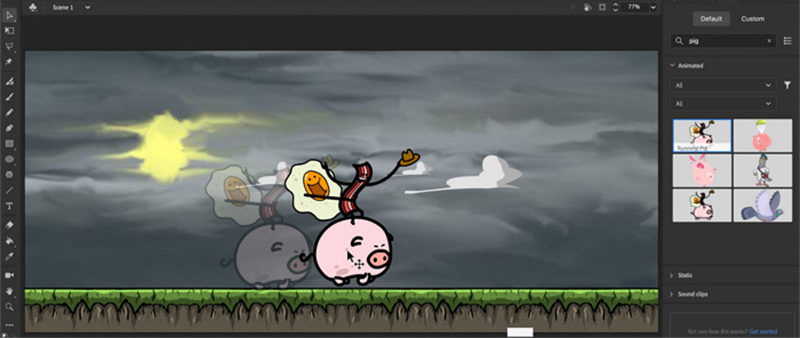
2. Video Cartoonizer
URL : https://cartoonizevideo.com/
如果你想要卡通化影片,但不想處理各種控制,那 Video Cartoonizer 非常地適合你。此工具的主要優點是支援多種影片格式,讓你不用在上傳之前轉換影片。
此外還具有各種自訂功能和 100 多種特效,讓你可以用於各種用途。其支援的輸入和輸出格式包含 FLV、MOV、AVI 和 MP4。
優點:
- 可以離線編輯
- 幫助每秒幀數的設定
- 一鍵即可卡通化多部影片
缺點:
- 最多只能處理 15 秒的剪輯影片
- 無法自訂特效以增添個人風格
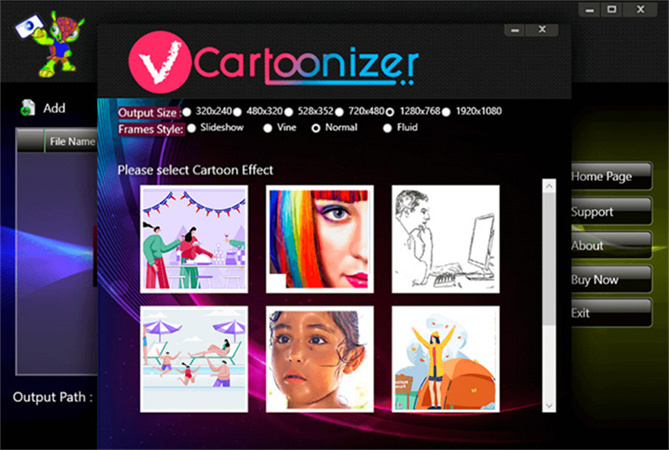
3. Skytz
URL : https://www.stykz.net/
Skytz 動畫軟體是一款最簡單的影片卡通化軟體,可以在幾分鐘內製作出基本的 2D 線條畫。你甚至能處理影片中的單一個幀,還可以透過洋蔥皮(onionskin)功能檢查兩個幀的連結。
你可以在一個視窗中進行並查看變更,不需要在各個小視窗之間切換。你可以填滿圖形、匯入和編輯線條畫和物件。Skytz 會自動儲存你的所有編輯,讓你不用擔心會失去編輯進度。
優點:
- 免費使用
- 最適合線條畫的動畫
- 製作流暢的停格動畫
缺點:
- 需要時間適應介面
- 開發商已停止運行
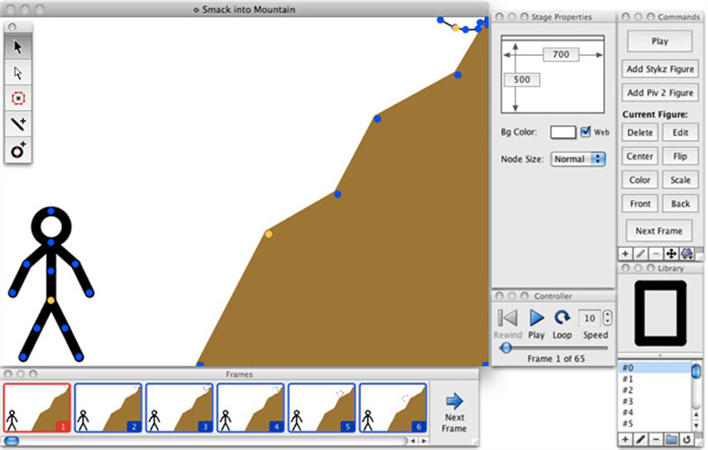
4. Ziggeo
URL : https://ziggeo.com/features/cartoon-effect/
你只要在 Ziggeo 中點擊即可將影片或圖片卡通化,使用許多編輯功能,包含螢幕擷取、錄影和影片剪輯工具。除了直接在軟體中錄影之外,你也可以上傳先錄好的影片並套用濾鏡來實現卡通化。
其他實用的功能有轉碼、代管、影片播放、風格樣式和輕鬆整合。Ziggeo 沒有使用 AI 演算法,而是使用類似 Instagram 的濾鏡來達到卡通化特效,所以只能製作基本動畫。
優點:
- 具有內建的錄影功能
- 吸睛的相框可強化視覺效果
- 可透過使用面板自動上傳到社群平台
缺點:
- 需要註冊才能使用免費版
- 需付高額訂閱費用才能使用進階功能
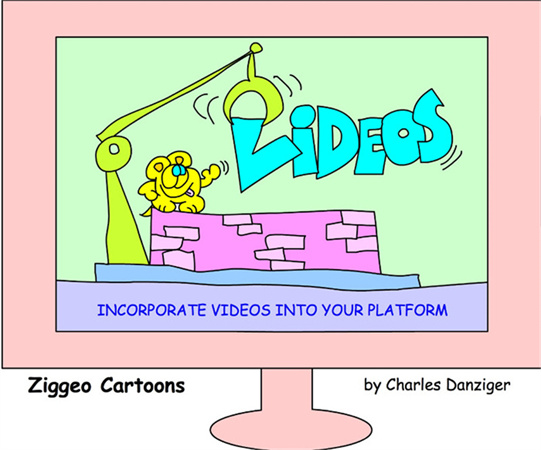
5. TupiTube
URL : https://tupitube.com/index.php?r=dashboard%2Fdashboard
TupiTube 是款免費將 YouTube 影片卡通化的軟體,可用於製作 2D 動畫。這個開源工具允許用戶根據自己的需求進行調整。
另一個值得注意的是其對教育活動的熱烈支持,成為學生學習動畫的理想工具。TupiTube 的技術比較傳統,需要手動繪製幀,然後編譯成動畫。
優點:
- 支援向量圖格式
- 新手也能容易理解
- 可匯出各種格式的動畫影片
缺點:
- 不支援 3D 動畫
- 不適合高階動畫師
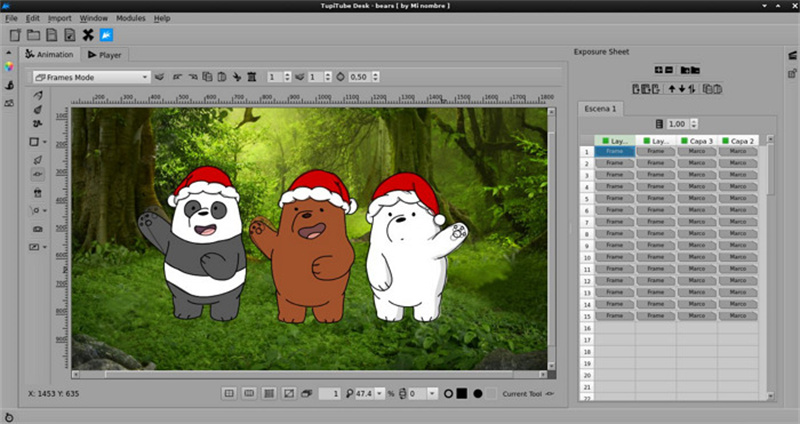
第二節、三種最好用的線上影片卡通化工具
不是每個人都習慣使用電腦軟體,如果你也是這樣,那也不用擔心。你可以在這裡找到三款可靠的線上影片卡通化工具!
1. Animaker
URL : https://www.animaker.com/cartoon-maker
如果你正在尋找一款快速有效的 AI 影片卡通化工具,你一定會優先使用 Animaker。這個工具提供了廣泛的功能,例如動畫化人物、獨特的模板、背景和地圖。
另外還提供六種 2D 影片風格; 而大家最喜歡排版和圖表的樣式,你也可以根據你想要的卡通使用其他模板樣式。此工具的漸入/漸出特效、移動路徑(Multimove)等其他功能對專業人士有很大的幫助。
優點:
- 支援 GIF 的匯出格式
- 讓你享受進階編輯功能
- 幫助發布影片到各種社交群平台
缺點:
- 訂閱費用較其他工具高
- 免費版僅支援匯出 720P 解析度
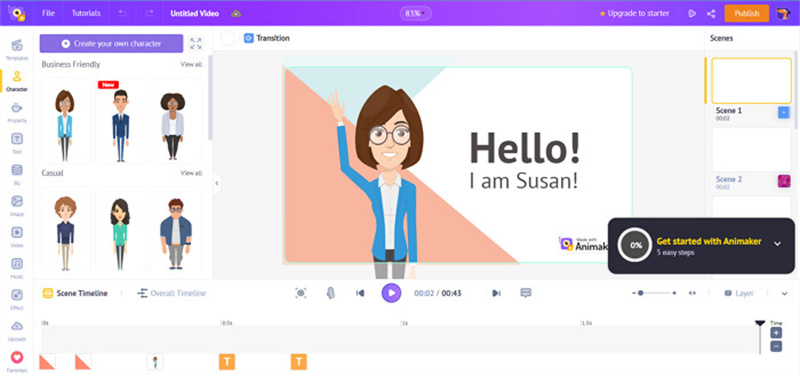
2. Powtoon
URL : https://www.powtoon.com/
Powtoon 是一款出色且免費的線上影片卡通化工具,具有製作高畫質卡通化影片的功能,可以在幾秒內做出教育、商業相關的影片。
此外,你只要選擇一個模板並根據需求自訂設定即可完成,甚至可以變更模板的圖像和文字。你也可以輕鬆新增音軌、人物和道具來修復影片。
優點:
- 免費提供照片和影片素材
- 可以完全自訂模板
- 支援多種分享選項
缺點:
- 最多僅 100MB 的記憶體
- 無法錄製配音
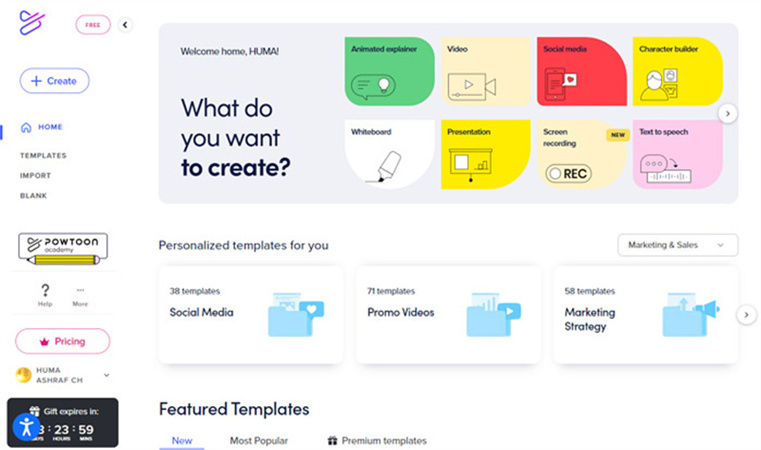
3. Moovly
URL : https://www.moovly.com/
你想使用線上工具與團隊合作編輯卡通化影片嗎?Moovly 是最好的免費影片卡通化工具,你可以使用具有獨特編輯功能的免費圖形和語音。
不然你也可以製作自己的圖形合集。這款功能強大的動畫製作工具會將你新增到卡通化影片的所有物件都自動整理在時間軸中,例如插圖、圖片、聲音等,使編輯或變更過程更容易。
優點:
- 提供簡單好用的介面
- 整合了 Google 和 Linkedin 帳戶
- 提供各種風格的影片素材
缺點:
- 模板數量不多
- 需註冊帳戶才能使用所有工具
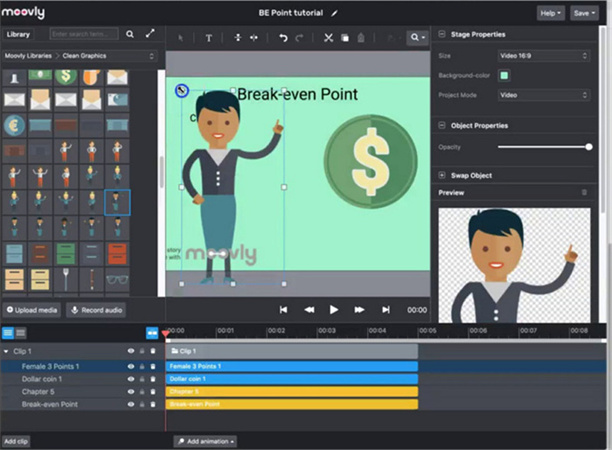
小技巧 - 如何將卡通影片畫質提升到 4K?
如果你不滿意影片動畫化工具的輸出畫質,HitPaw VikPea(原:HitPaw Video Enhancer)是改善這種情況的最佳選擇。
這款運用 AI 技術的軟體可協助你快速完成影片修復,並支援高達 4K 的影片解析度。其 GPU 加速技術使編輯過程中不會發生任何延遲,甚至還能選擇輸出格式。
不僅如此,你具有四種不同的專業 AI 模型可以選擇,輕輕鬆鬆就能去除影片模糊或對黑白影片上色。最後,你還可以使用內建的媒體播放器播放影片。
特色:
- 提供簡單直觀的介面
- 支援 MOV 和 MP4 的匯出格式
- 提供兩個影片樣本供你練習
- 可批量修復動畫影片
- 可預覽無水印的影片
按照以下步驟操作以了解 HitPaw VikPea卡通化影片的方法:
- 步驟一、
第一步需在電腦上下載、安裝並啟動軟體,然後點擊「選擇檔案」來瀏覽影片或直接拖曳卡通化影片到介面中。

- 步驟二、
接下來,右側欄中有七個 AI 模型,而軟體會自動為你選擇「動畫模型」。前往「匯出設定」,將「解析度」設為 4K 並選擇「格式」,然後點擊「儲存到」資料夾。

- 步驟三、
完成後,點擊「預覽」標籤以確保結果符合你的需求。如果沒問題就點選「匯出」,你會根據影片大小而等待一段時間,然後就大功告成了!

結語
以上介紹的八款影片卡通化工具都是市面上最優秀好用的。我們雖然已經討論了每個工具的所有功能和優缺點,但你可以先前往各個官方網站以了解更多詳細資訊後再選擇。
如果你需要修復卡通影片,我們最推薦你使用 HitPaw VikPea(原:HitPaw Video Enhancer)。這款工具不僅可以將影片解析度提升到 4K,還可以使用 AI 技術快速處理。這麼棒的工具,你不來用看看嗎?





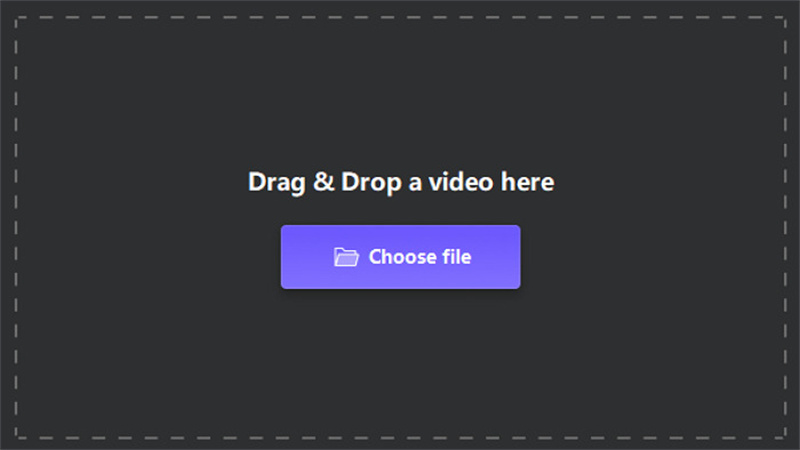
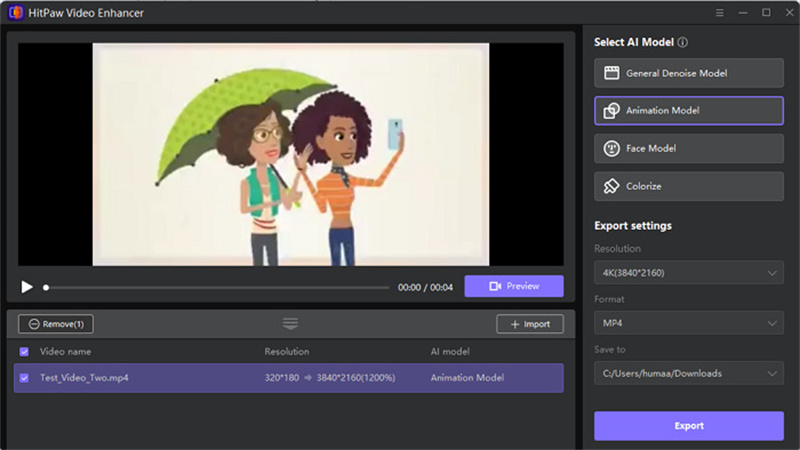
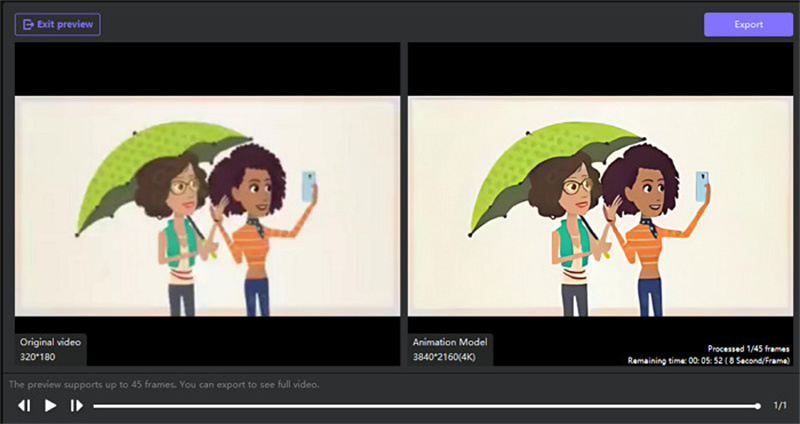






分享文章至:
選擇產品評分:
Joshua
HitPaw 特邀主編
熱衷於分享3C及各類軟體資訊,希望能夠透過撰寫文章,幫助大家瞭解更多影像處理的技巧和相關的AI資訊。
檢視所有文章留言
為HitPaw留下您的寶貴意見/點評